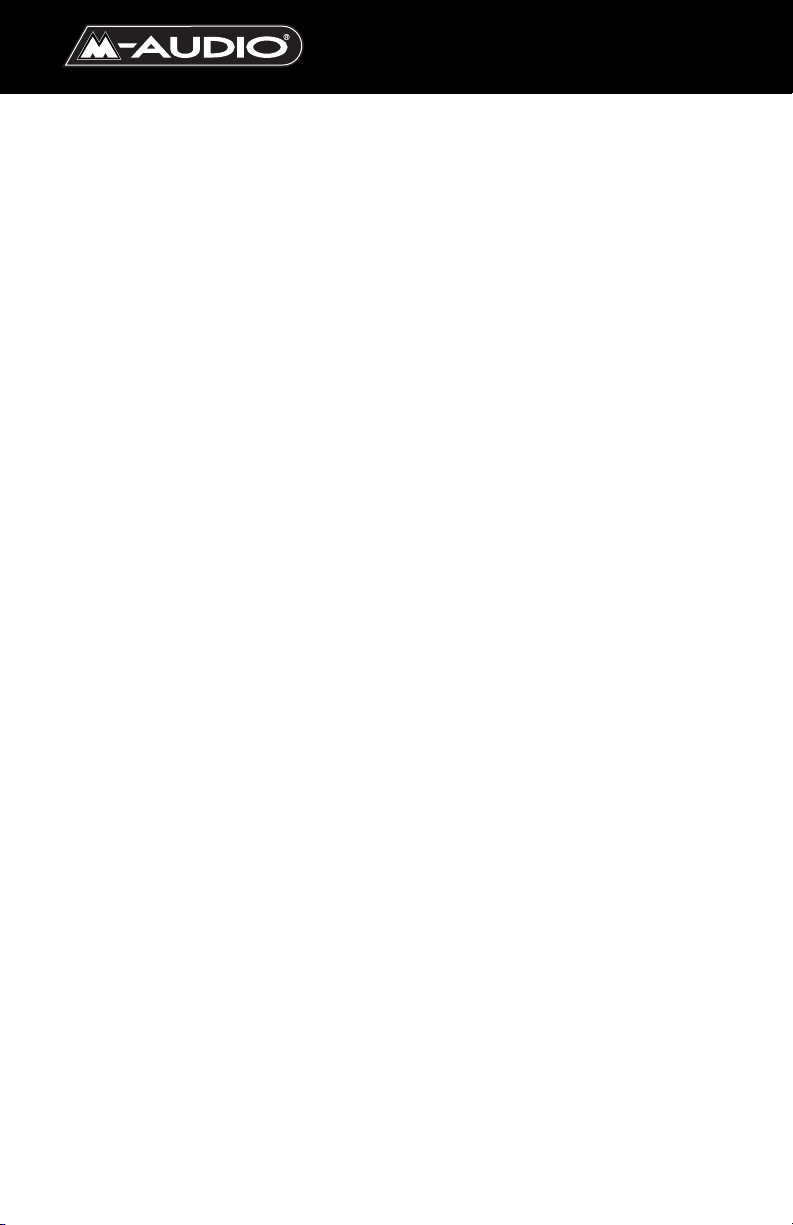
Sommario
Introduzione . . . . . . . . . . . . . . . . . . . . . . . . . . . . . . . . . . . . . . . . . . . . . . . . . . .2
Cosa c’è nella confezione? . . . . . . . . . . . . . . . . . . . . . . . . . . . . . . . . . . . . . . .2
Informazioni sull’interfaccia di registrazione digitale Delta 44 . . . . . . . . . . . .2
Caratteristiche e specifiche del prodotto . . . . . . . . . . . . . . . . . . . . . . . . . . . . .2
Requisiti minimi del sistema . . . . . . . . . . . . . . . . . . . . . . . . . . . . . . . . . . .3
Panello frontale del breakout box: . . . . . . . . . . . . . . . . . . . . . . . . . . . . . .4
Facciata posteriore del breakout box: . . . . . . . . . . . . . . . . . . . . . . . . . . .4
Scheda PCI: . . . . . . . . . . . . . . . . . . . . . . . . . . . . . . . . . . . . . . . . . . . . . . . .4
Guida Rapida . . . . . . . . . . . . . . . . . . . . . . . . . . . . . . . . . . . . . . . . . . . . . . . . . .4
Installazione dell’hardware . . . . . . . . . . . . . . . . . . . . . . . . . . . . . . . . . . . . . . . .5
Installazione del software della Delta . . . . . . . . . . . . . . . . . . . . . . . . . . . . . . . .6
Installazione su Windows 98 . . . . . . . . . . . . . . . . . . . . . . . . . . . . . . . . . . .6
Installazione su Windows 95 . . . . . . . . . . . . . . . . . . . . . . . . . . . . . . . . . . .7
Installazione su Windows NT 4.0 . . . . . . . . . . . . . . . . . . . . . . . . . . . . . . .8
Installazione su Windows NT 3.51 . . . . . . . . . . . . . . . . . . . . . . . . . . . . . .8
Installazione su Macintosh . . . . . . . . . . . . . . . . . . . . . . . . . . . . . . . . . . . .9
Verifica installazione dei driver in Windows . . . . . . . . . . . . . . . . . . . . . . . . . .10
Verifica installazione del ‘Delta Control Panel’ . . . . . . . . . . . . . . . . . . . . . . . .11
Concetti base del sistema Delta . . . . . . . . . . . . . . . . . . . . . . . . . . . . . . . . . .11
Ingressi ed uscite analogici della Delta . . . . . . . . . . . . . . . . . . . . . . . . . .11
Mixer digitale integrato . . . . . . . . . . . . . . . . . . . . . . . . . . . . . . . . . . . . . . . . . .12
Patchbay / Router . . . . . . . . . . . . . . . . . . . . . . . . . . . . . . . . . . . . . . . . . .12
Sincronizzazione . . . . . . . . . . . . . . . . . . . . . . . . . . . . . . . . . . . . . . . . . . .12
Uso della Delta 44 con applicazioni audio . . . . . . . . . . . . . . . . . . . . . . . . . .13
Software ‘Delta Control Panel’ per Delta 44 . . . . . . . . . . . . . . . . . . . . . . . . .15
Pagina “Monitor Mixer” . . . . . . . . . . . . . . . . . . . . . . . . . . . . . . . . . . . . . .16
Pagina Patchbay / Router . . . . . . . . . . . . . . . . . . . . . . . . . . . . . . . . . . . .19
Pagina ‘Hardware Settings’ (Impostazioni hardware) . . . . . . . . . . . . . .21
Pagina S/PDIF . . . . . . . . . . . . . . . . . . . . . . . . . . . . . . . . . . . . . . . . . . . . .23
Pagina About (Informazioni su) . . . . . . . . . . . . . . . . . . . . . . . . . . . . . . . .24
Pulsanti Save, Delete, Load (Salva, Elimina, Carica);
H/W Installed (Hardware Installato) . . . . . . . . . . . . . . . . . . . . . . . . . . . . .24
Tutorial di registrazione della Delta 44 . . . . . . . . . . . . . . . . . . . . . . . . . . . . . .25
Impostazione tipica nº1 . . . . . . . . . . . . . . . . . . . . . . . . . . . . . . . . . . . . . . . . .25
Impostazione tipica nº2 . . . . . . . . . . . . . . . . . . . . . . . . . . . . . . . . . . . . . . . . .32
Risoluzione dei problemi . . . . . . . . . . . . . . . . . . . . . . . . . . . . . . . . . . . . . . . .36
Consigli per la risoluzione di problemi / Domande frequenti . . . . . . . . . . . .39
Appendice A - Caratteristiche tecniche . . . . . . . . . . . . . . . . . . . . . . . . . . . . .41
Appendice B - Se si usa un mixer esterno... . . . . . . . . . . . . . . . . . . . . . . . . .42
DELTA 44 Manuale dell’utente
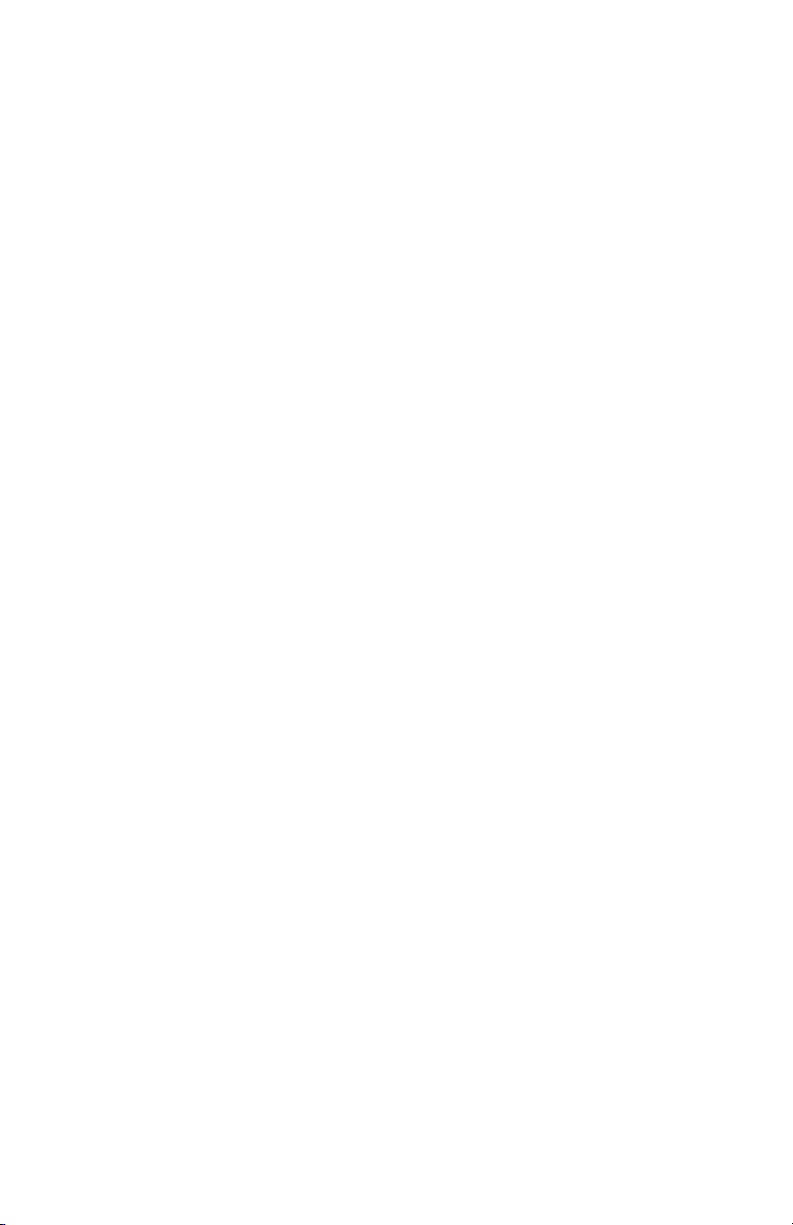
Introduzione
Ci congratuliamo con voi per l’acquisto dell’interfaccia di registrazione digitale
Delta 44, progettata e prodotta dalla M Audio. Anche se disponete di
esperienza nel campo della registrazione digitale, vi consigliamo di dedicarvi
alla lettura del presente manuale, nel quale potrete trovare, oltre ad
informazioni molto valide sull’installazione della nuova scheda e del software
che l’accompagna, dei consigli che vi aiuteranno a comprendere appieno il
funzionamento della Delta 44. Quando il sistema sarà installato e comincerete
a lavorarci, scoprirete immediatamente la potenza e la qualità, tanto audio
quanto di progettazione della vostra nuova interfaccia di registrazione digitale
Delta 44.
Cosa c’è nella confezione?
Il pacchetto della Delta 44 contiene:
• Questo manuale d’istruzioni.
• La scheda PCI del sistema Delta 44.
• Breakout box esterna Delta 44.
• Cavo di connessione D-sub da 15 pin - D-sub da 15 pin.
• CD con driver e software ‘Delta Control Panel’ per Windows 98/95/NT e
Macintosh OS 8.5.1 o superiore.
• Scheda di registrazione della garanzia M Audio.
Informazioni sull’interfaccia di registrazione
digitale Delta 44
La Delta 44 è un’interfaccia per la registrazione digitale dotata di 4 ingressi e 4
uscite. Gli quattro ingressi ed uscite analogici offrono la massima qualità nella
registrazione e riproduzione audio digitale, tutto ciò con una risoluzione fino a
24-bit e frequenze di campionamento da 8kHz a 96kHz. I connettori jack TRS
situati sul breakout box della Delta 44 accettano segnali di linea provenienti da
strumenti, mixer e preamplificatori. Il livello degli ingressi e delle uscite può
essere regolato individualmente mediante i commutatori di livello software +4 /
Consumer / -10. Include un completo software di controllo delle impostazioni
e routing (‘Delta Control Panel’).
Mixer digitale integrato nel chip della scheda PCI Delta 44. Controllato
attraverso il software ‘Delta Control Panel’, questo chip effettua tutte le
operazioni di routing e monitoraggio, offre un controllo aggiuntivo dei livelli
sinistro, destro e stereo e permette di controllare il pan, solo e mute.
Caratteristiche e specifiche del prodotto
• Interfaccia di registrazione 4x4, 24-bit/96khz full-duplex.
• Sistema composto da scheda PCI con breakout box esterno.
• I 4 I/O analogici ammettono connessioni bilanciate e sbilanciate con
connettori jack TRS da 6,35 mm.
2
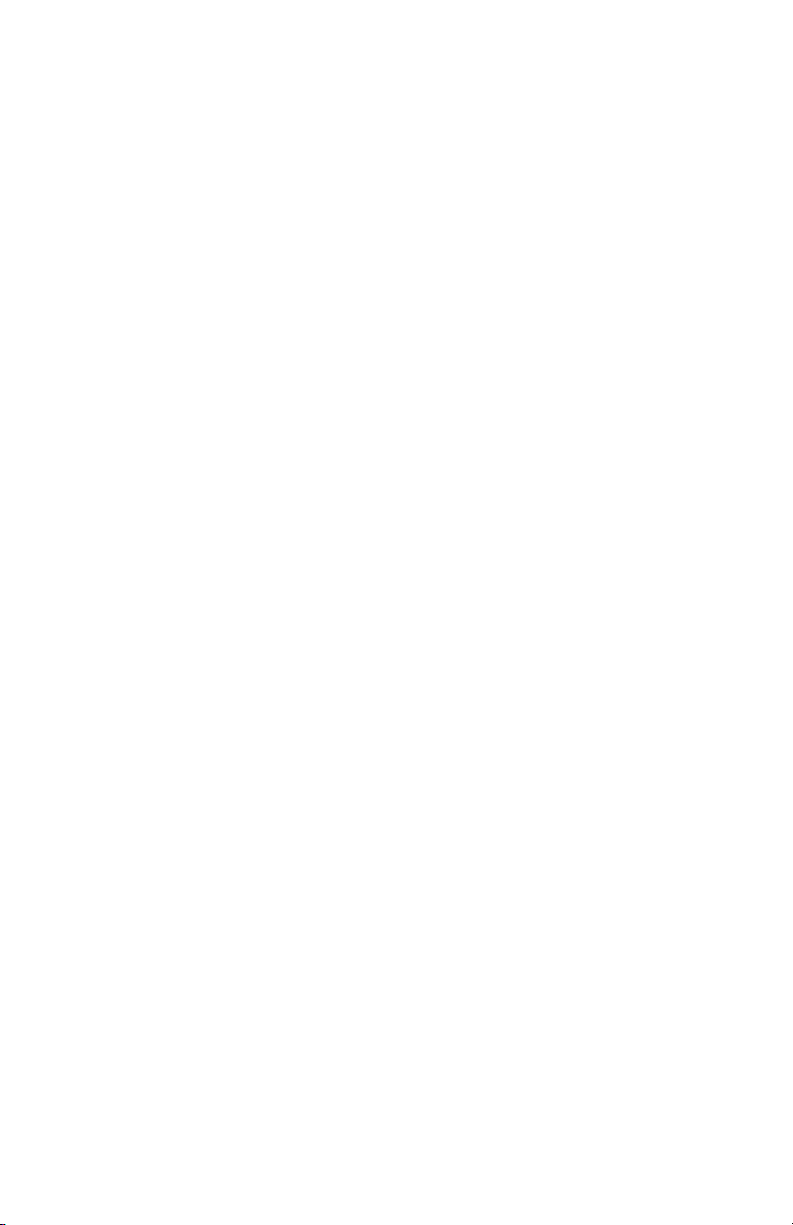
3
• I/O analogici configurabili per lavorare a livelli di +4dBu, Consumer
(approssimativamente -4dBV) e -10dBV.
• Range dinamico analogico superiore a 103dB.
• Ogni percorso dei dati supporta tutte le risoluzioni fino a 24-bit/96KHz.
• Il software ‘Delta Control Panel’ (incluso) offre potenti funzionalità di
mixaggio digitale, routing e monitoraggio
• Fornito con driver multicard per Windows 95/98, driver multicard ASIO1 e
ASIO2, GSIF e EASI; inoltre include dei driver multicard per Windows NT e
driver per Mac OS con ASIO 1 e 2.
Requisiti minimi del sistema
• Windows 95 o Windows 98.
• Pentium II 266MHz (audio a 96kHz). Pentium 200MMX (audio a 48kHz o
meno)
• 128 MB di RAM PC100 (audio a 96KHz). 64MB SDRAM (audio a 48kHz
o meno).
• Mac G3 o G3 accelerator con 64 MB di RAM (128 raccomandato). Alcuni
Power PC rapidi funzionano correttamente con il sistema.
• Disco rigido UDMA EIDE o SCSI (raccomandato).

PANELLO FRONTALE DEL BREAKOUT BOX:
1. Uscite analogiche 1-4: Attraverso queste uscite, la Delta 44 invia segnali
audio analogici alle diverse fonti esterne. Si tratta di jack TRS (Tip-RingSleeve) da 6,35 mm compatibili con jack TRS (bilanciati) o TS (sbilanciati)
da 6,35 mm.
2. Ingressi analogici 1-4: Attraverso questi ingressi, la Delta 44 riceve segnali
audio analogici provenienti da diverse fonti esterne. Si tratta di jack TRS
(Tip-Ring-Sleeve) da 6,35 mm compatibili con jack TRS (bilanciati) o TS
(sbilanciati) da 6,35 mm.
FACCIATA POSTERIORE DEL BREAKOUT BOX:
3. Connettore Host: Questo connettore D-sub da 15-pin si usa per collegare il
breakout box esterno con la scheda PCI mediante il cavo di connessione
fornito.
SCHEDA PCI:
4. Connettore Host: Questo connettore D-sub da 15-pin si usa per collegare il
cavo (fornito con il sistema) che permette la comunicazione tra la scheda
PCI e il breakout box esterno.
Guida Rapida
In seguito saranno descritti brevemente i passaggi da seguire per installare la
Delta 44:
1. Installare fisicamente la scheda nel computer e collegarla al breakout box
esterno della Delta 44 (consultare la sezione ‘Installazione dell’hardware).
2. Avviare Windows. Il sistema Plug-and-Play di Windows richiederà,
mediante l’Installazione guidata nuovo hardware, dove sono ubicati i driver
della Delta 44. Installare i driver e il software di controllo (consultare la
sezione “Installazione del software su Windows”).
1
2
4
3
4
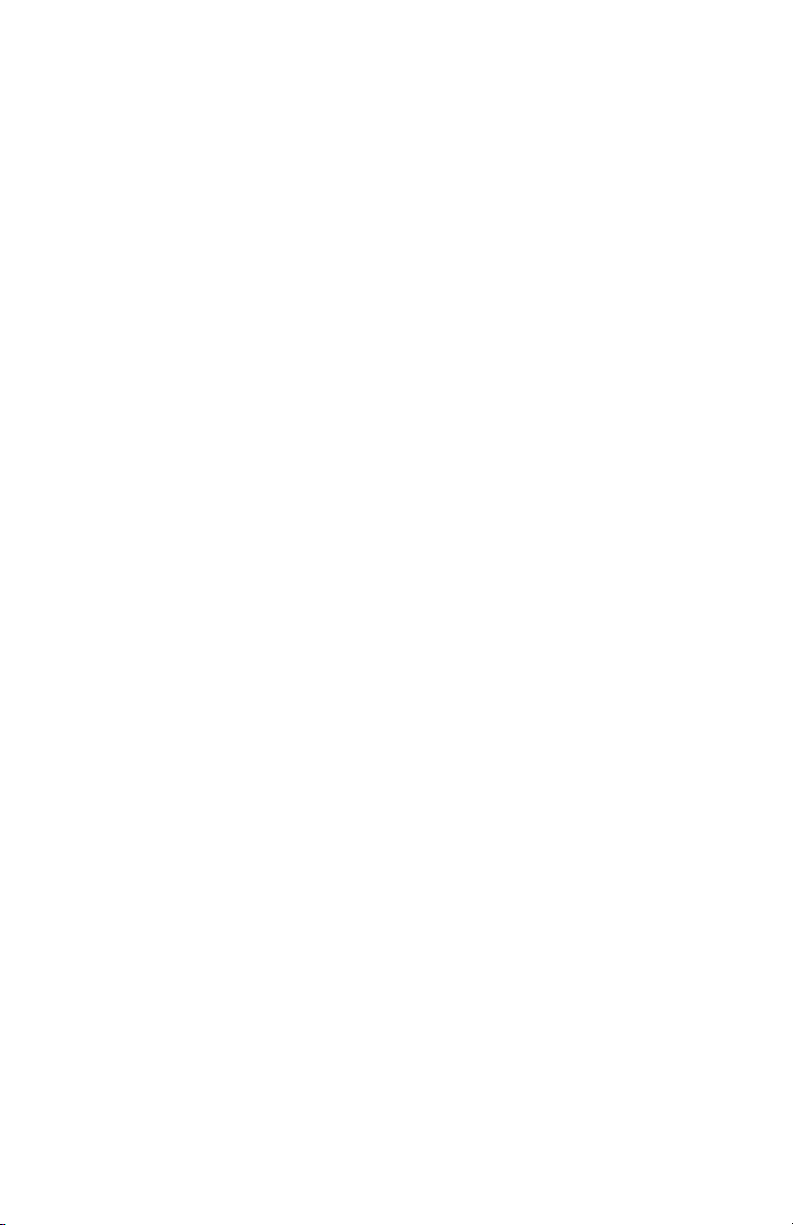
5
3. Se si usa un computer Mac, trascinare l’estensione Delta verso la cartella
delle Estensioni e il driver ASIO adeguato verso la cartella ASIO del
programma. Riavviare il sistema. Se non si usa ASIO, configurare il Sound
Manager per usare la Delta (consultare la sezione ‘Installazione su
Macintosh’).
4. Configurare il programma audio per usare la Delta 44 come periferica
audio attiva (consultare la sezione ‘Uso della Delta 44 con applicazioni
audio’).
5. Collegare gli impianti audio analogici e digitali (consultare la sezione
‘Tutorial di registrazione della Delta 44’). Configurare il ‘Delta Control Panel’
per monitorare e registrare correttamente i segnali audio.
Installazione dell’hardware
Per installare fisicamente la Delta 44, procedere nel seguente modo:
1. Spegnere il computer.
2. Togliere la copertura del computer e collocarla in maniera tale da poter
accedere facilmente agli slot PCI.
3. Selezionare lo slot PCI sul quale si desidera installare la scheda PCI della
Delta 44. Assicurarsi che lo slot sia di tipo PCI. Se non si conosce il
significato di “slot PCI”, consultare il manuale del computer. Gli slot PCI si
distinguono dagli slot ISA perché sono più corti e lontani dalla parte
esterna del computer. In ogni caso, alcuni computer di recente
fabbricazione dispongono solo di slot PCI.
4. Prima di togliere la scheda PCI Delta 44 dalla custodia antistatica, toccare con
la mano la scatola di metallo dell’alimentatore del computer affinché venga
dissipata l’elettricità statica che il corpo dell’utente possa aver accumulato.
Per essere completamente sicuri che il corpo dell’utente non sia caricato di
elettricità statica (ciò potrebbe danneggiare la scheda), è consigliabile usare
un polsino antistatico (disponibile nei negozi di elettronica).
5. Togliere la copertura in metallo che copre lo slot di accesso sulla facciata
posteriore del computer. Normalmente, questa copertura in metallo è
fissata alla scatola mediante una sola vite.
6. Collocare verticalmente la scheda PCI Delta 44 sullo slot PCI e aggiustarla
senza fare pressione. Premere delicatamente ma con fermezza verso il
basso, finché la scheda è perfettamente alloggiata all’interno dello slot. Se
si ha difficoltà nell’alloggiare la scheda nello slot, oscillarla delicatamente.
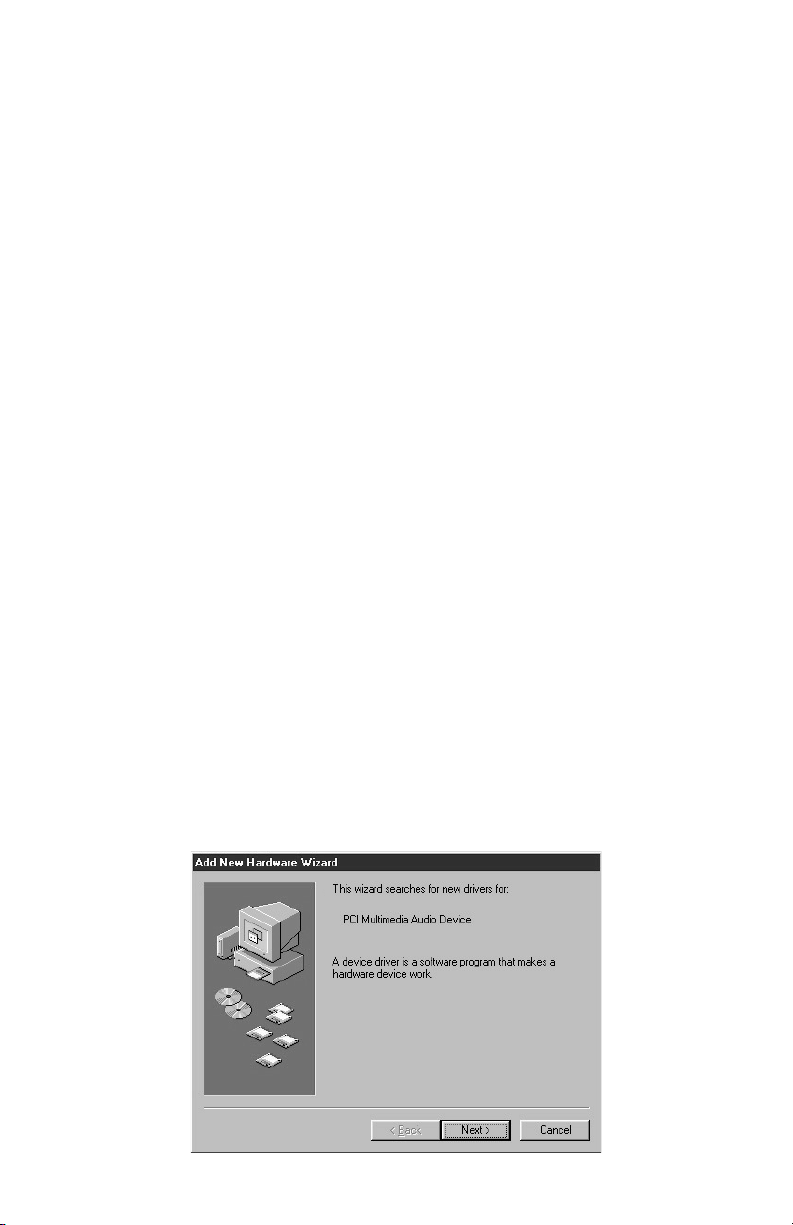
6
7. Avvitare la copertura metallica della scheda PCI Delta 44 alla scatola del
computer aiutandosi con la vite che si tolse nel passaggio 5.
8. Collocare nuovamente la copertura del computer.
Collegare il breakout box della Delta 44 alla scheda PCI appena installata. Non
collegare mai il breakout box esterno alla scheda PCI con il computer acceso.
poiché si potrebbe danneggiare la scheda PCI e annullare la garanzia.
Sempre con il computer spento:
9. Collocare il breakout box della Delta 44 in un luogo comodo e sicuro, o
montarla su un rack da 19”. Se si desidera installarlo su un rack, usare un
cassetto universale per rack da 19” e fissare la Delta 44 introducendo una
vite da 5 mm nel foro di montaggio sotto il breakout box della Delta 44.-
10.Collegare una delle estremità del cavo host fornito con il connettore D-sub
da 15-pin del breakout box.
11.Collegare l’altra estremità del cavo al connettore D-sub da 15-pin della
scheda PCI Delta 44 appena installata.
Installazione del software della Delta
Il sistema Delta 44 si vende insieme con un CD per Windows 98/95/NT e
Macintosh che include tutti i driver per Windows e Mac (anche driver ASIO),
così come il programma ‘Delta Control Panel’. Per installare questi elementi
nel sistema, bisogna procedere nel seguente modo:
Installazione su Windows 98
1. Dopo aver installato l’hardware della Delta 44, accendere il computer ed
aspettare che Windows si apra. Quando verrà avviato, il sistema operativo
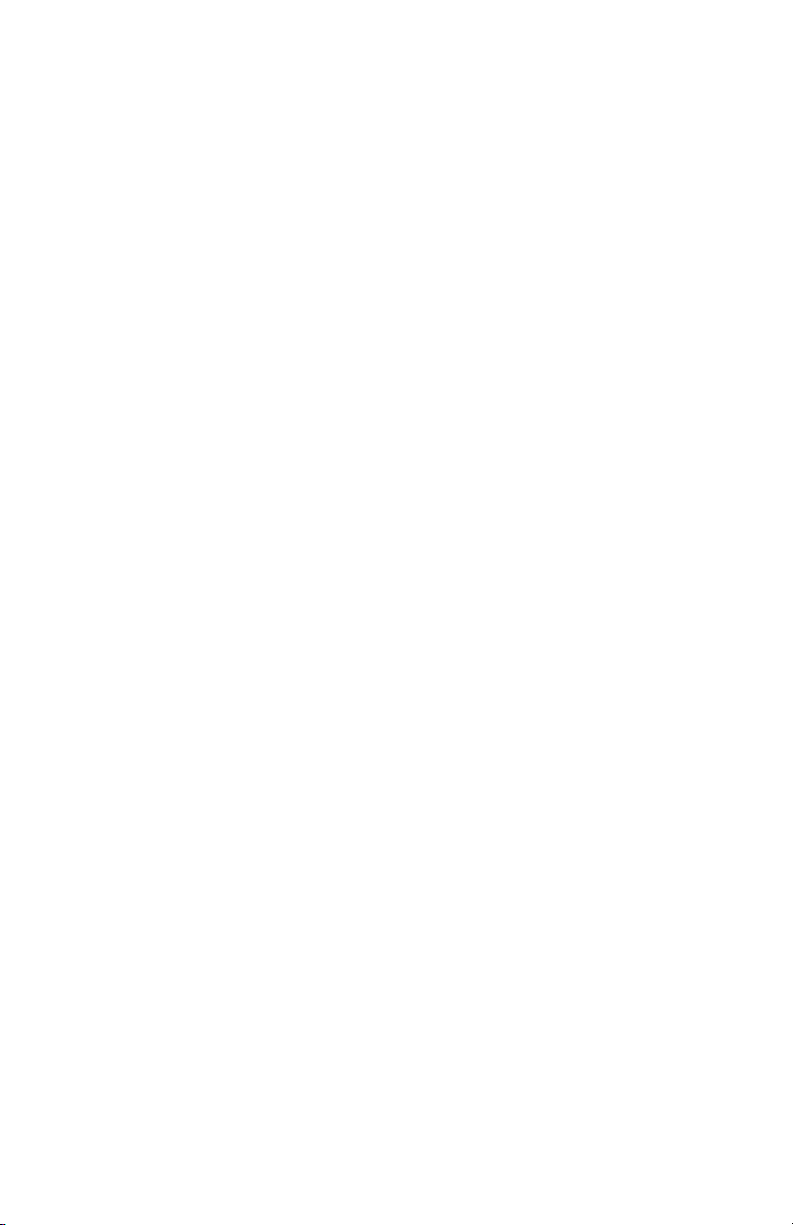
7
rileverà la presenza di nuovo hardware e mostrerà l’Installazione guidata
nuovo hardware. Scegliere ‘Avanti>’.
2. L’Installazione guidata nuovo hardware richiederà come procedere per
localizzare il driver del nuovo hardware. L’opzione “Cercare il miglior driver
per la periferica” è già selezionata. Scegliere ‘Avanti>’.
3. Windows presenterà una selezione di possibili ubicazioni. Verificare che sia
selezionata solo l’opzione per la scelta di un percorso. Se non è
selezionata, fare clic sulla casella di controllo corrispondente. Introdurre il
CD di installazione nell’unità del CD-ROM. Inserire la lettera dell’unità del
CD (nel nostro esempio si tratta della lettera D:\ ) e il percorso in cui si
trovano i driver della Delta, che è D:\ DeltaSeries\ Delta9X. Scegliere
‘Avanti>’.
4. Verrà indicato che si è incontrato il file del driver per la M Audio Delta 44.
Scegliere ‘Avanti>’.
5. Windows possiede già tutte le informazioni necessarie per installare i file
dei driver dal percorso specificato. Scegliere ‘Avanti>’. Windows
comincerà a copiare i file e mostrerà una finestra nella quale si potrà
osservare il progresso dell’operazione.
6. Verrà indicato che Windows ha terminato l’installazione del software.
Scegliere ‘Fine’. La Delta 44 ora è pronta per funzionare.
Dopo aver installato i driver, è possibile che sia necessario riavviare Windows.
Se è necessario riavviare, togliere il CD di installazione dall’unità e rispondere
“Sì”. Una volta riavviato il sistema, la Delta 44 sarà pronta per l’uso.
Installazione su Windows 95
1. Dopo aver installato l’hardware della Delta 44, accendere il computer ed
aspettare che Windows si apra. Il sistema operativo, nel momento del
riavvio, rileverà automaticamente la presenza di un nuovo hardware.
2. Selezionare l’opzione “driver del disco fornito dal fabbricante
dell’hardware” e premere OK.
3. La finestra ‘Installazione da disco’ suggerirà l’unità A:\ come ubicazione dei
file. Fare clic su Sfoglia. Introdurre il CD di installazione nell’unità del CDROM. Inserire la lettera dell’unità del CD (nel nostro esempio si tratta della
lettera D:\ ) e il percorso in cui si trovano i driver della Delta, che è D:\
DeltaSeries\ Delta9X. Scegliere “OK”.
4. Windows comincerà a copiare i file e mostrerà una finestra nella quale si
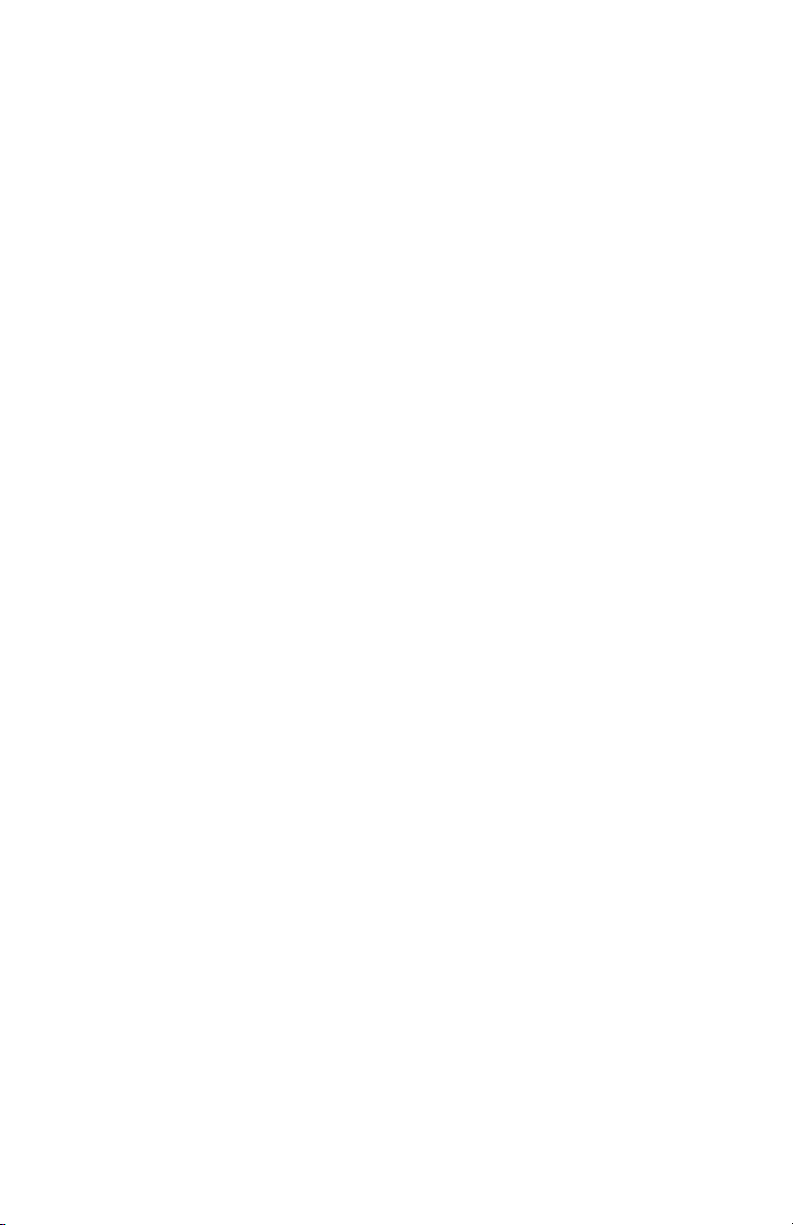
8
potrà osservare il progresso dell’operazione. Una volta terminato il
processo, la Delta 44 sarà pronta per il lavoro.
Dopo aver installato i driver, è possibile che sia necessario riavviare Windows.
Se è necessario riavviare, togliere il CD di installazione dall’unità e rispondere
“Sì”. Una volta riavviato il sistema, la Delta 44 sarà pronta per l’uso.
Installazione su Windows NT 4.0
1. Dopo aver installato la scheda PCI della Delta 44, avviare il computer.
2. Andare sul menu Start | Impostazioni | Pannello di controllo e fare doppio
clic su ‘Multimedia’. Selezionare la scheda ‘Periferiche’ e successivamente
premere ‘Aggiungi’.
3. L’opzione “Aggiungi driver non aggiornato o non in elenco” apparirà
selezionata al principio dell’elenco. Scegliere “OK”.
4.. Il sistema richiederà di introdurre il disco con i driver e consiglierà di
seguire il percorso A: come ubicazione dei file. Introdurre il CD di
installazione nell’unità del CD-ROM. Inserire la lettera dell’unità del CD (nel
nostro esempio si tratta della lettera D:\ ) e il percorso in cui si trovano i
driver della Delta, che è D:\ DeltaSeries\ Delta_NT. Scegliere “OK”.
5. Il driver “M Audio Delta Interface” apparirà nella finestra di dialogo
“Aggiungi Driver non aggiornato o non in elenco”. Scegliere “OK”.
Windows NT richiederà il riavvio del computer per far sì che i cambiamenti
abbiano effetto. Selezionare “Riavvia ora”. Una volta riavviato il sistema, la
Delta 44 sarà pronta per l’uso.
Installazione su Windows NT 3.51
1. Installare l’hardware nel sistema. Successivamente avviare Windows NT 3.51.
2. Aprire il gruppo Principale
3. Aprire il Pannello di controllo.
4. Premere l’icona ‘Driver’.
5. Premere il pulsante ‘Aggiungi’.
6. Selezionare la opzione ‘Driver non aggiornato o non in elenco’ e premere
‘OK’.
7. Il sistema richiederà di introdurre il disco con i driver e consiglierà di
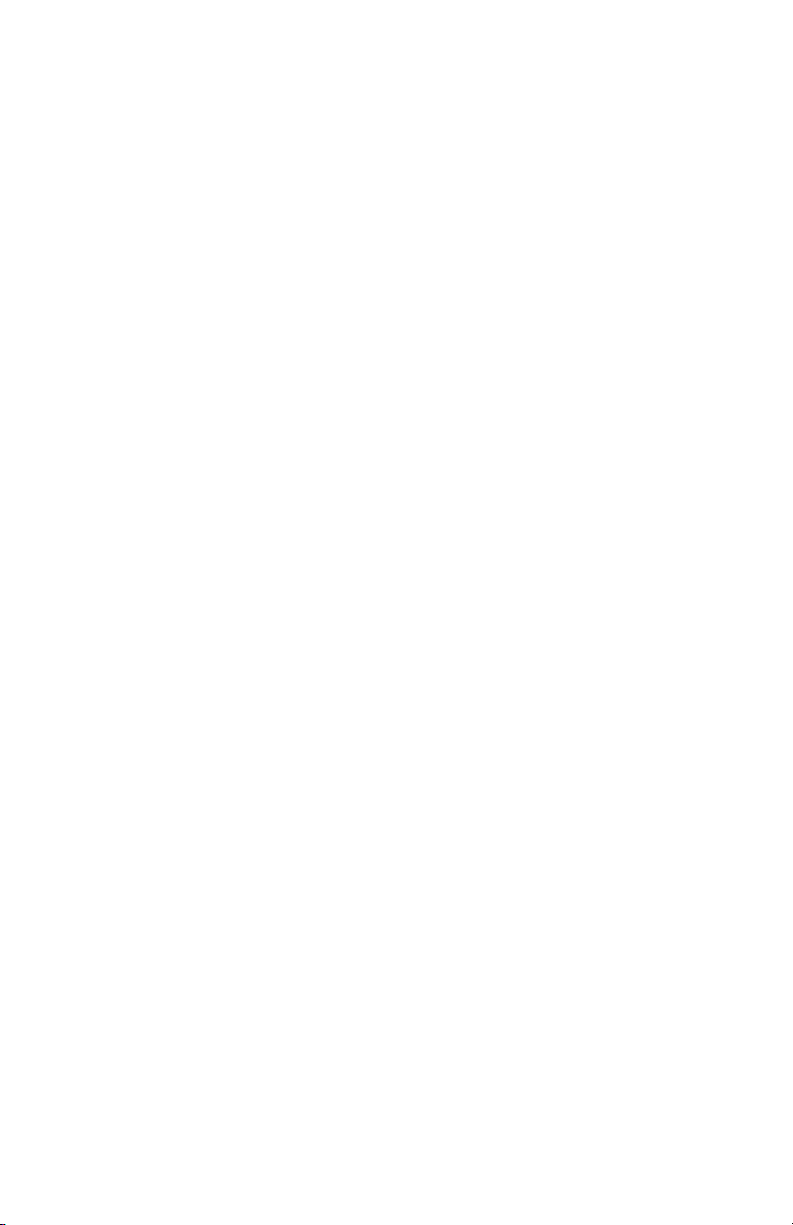
9
seguire il percorso A: come ubicazione dei file. Introdurre il CD di
installazione nell’unità del CD-ROM. Inserire la lettera dell’unità del CD (nel
nostro esempio si tratta della lettera D:\ ) e il percorso in cui si trovano i
driver della Delta, che è D:\ DeltaSeries\ Delta_NT. Scegliere “OK”.
8. Quando appare la finestra ‘Aggiungi Driver non aggiornato o non in
elenco’, selezionare ‘M Audio Delta Interface Card’ e premere ‘OK’.
9. Per completare l’installazione dei driver bisognerà uscire e riavviare
Windows.
Installazione su Macintosh
1. Aprire la Cartella Sistema del disco rigido del Macintosh. Nella Cartella
Sistema cercare la cartella Estensioni.
2. Successivamente, aprire la cartella dei prodotti Delta e la cartella Delta 44
del CD di installazione. Premere e trascinare il file “Delta 44 Driver” e
copiarlo nella cartella Estensioni.
3. Se il programma usa driver ASIO, nella cartella Applicazioni sarà presente
una cartella ASIO. La cartella Driver Delta per Macintosh contiene tre driver
ASIO per la Delta 44. Per Cubase versione 4.x, usare il driver “ASIO2
Delta44”. Per Metro o versioni precedenti di Cubase, usare il driver “ASIO
Delta44v3”. Per qualsiasi altro programma che non sia compatibile con
ASIO2, usare il driver “ASIO Delta 44” (consultare la documentazione del
programma). Premere e trascinare il file “ASIO Delta” e copiarlo nella
cartella ASIO del programma.
4. Trascinare il file “DeltaPanel PPC” verso il disco rigido di Macintosh. Il
programma Delta Control Panel può essere eseguito dall’ubicazione che
risulti più comoda. In ogni caso, i programmi che utilizzano ASIO
permettono di aprirlo dal proprio programma. Se così non fosse,
consigliamo di creare un alias del “Delta Control Panel”. Basta selezionarlo
e premere Apple+M. Successivamente, trascinare l’alias sul desktop.
5. Una volta installata la scheda PCI Delta 44, il computer caricherà
l’estensione Delta 44 quando verrà riavviato. Durante il caricamento delle
estensioni, si vedrà passare l’icona dell’estensione della Delta.
6. Passare al menu Apple | Pannello di controllo | Suono. Se la Delta 44 è
installata correttamente, oltre all’icona del suono incorporato, apparirà
quella della Delta. Se il programma audio impiegato dall’utente usa ASIO,
lasciare i parametri d’ingresso ed uscita impostati con l’opzione “interno”.
Se in caso contrario, il programma usa ASIO (consultare documentazione
del programma) e si desidera impiegare il Sound Manager per comunicare
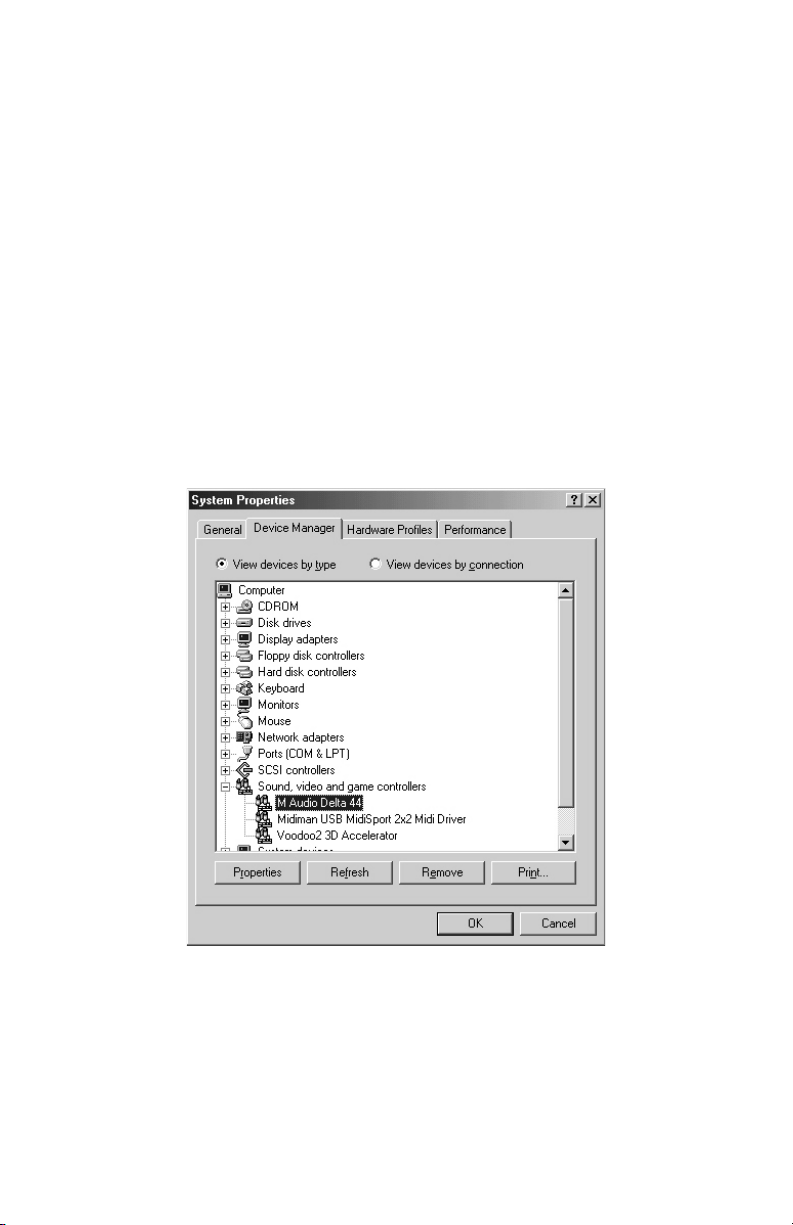
10
con la Delta 44, selezionare “Delta” come ingresso ed uscita. Per ulteriori
informazioni sulla selezione degli ingressi e uscite del Sound Manager,
consultare la sezione “Impostazioni dell’hardware”, del capitolo dedicato al
“Pannello di controllo della Delta 44”. La Delta 44 ora è pronta per
funzionare.
Verifica installazione dei driver in Windows
Lo stato del driver della Delta 44 può essere verificato nella Gestione
Periferiche della finestra di dialogo Proprietà di Sistema. Per accedervi,
selezionare Start | Impostazioni | Pannello di Controllo | Sistema | Gestione
Periferiche. Una volta dentro Gestione Periferiche, premere il segno “+” che
compare insieme a “Controller audio, video e giochi”. La Delta 44 fa parte di
questa categoria di driver. Ecco un esempio dell’aspetto che offre Gestione
periferiche.
Nell’esempio, l’elenco dei driver della Gestione Periferiche mostra la periferica
“M Audio Delta 44” e il “Midiman MidiSport 2x2” (quest’ultimo come
esempio). In questo caso, sia la Delta 44 sia il MidiSport 2x2 sono installati
correttamente e non presentano conflitti. Se la pagina Gestione Periferiche del
Delta 44 non somiglia all’illustrazione, consultare la sezione “Risoluzione dei
problemi” di questo manuale.
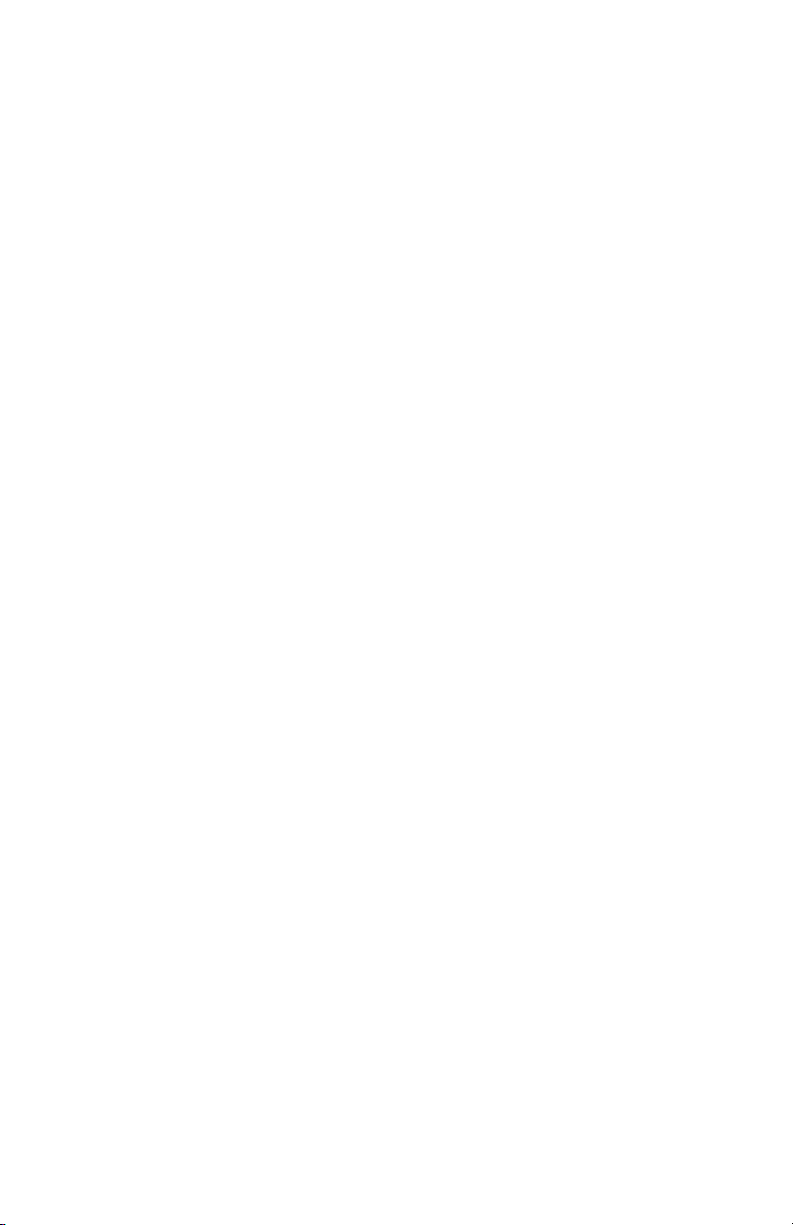
11
Verifica installazione del ‘Delta Control
Panel’
Nel caso in cui si usasse Windows, aprire il Pannello di controllo ( Start |
Impostazioni | Pannello di controllo). Se l’hardware della Delta 44 e il ‘Delta
Control Panel’ sono installati correttamente, nel Pannello di controllo di
Windows comparirà un’icona denominata “M Audio Delta H/W”. Facendo
doppio clic sull’icona si aprirà il ‘Delta Control Panel’. Per comodità, si può
creare un collegamento nel desktop trascinando con il mouse una copia
dell’icona “M Audio Delta H/W” dal Pannello di Controllo al desktop. Al
termine dell’operazione, apparirà una finestra di dialogo che richiederà se
l’utente desidera creare un collegamento. Premere “OK”. Una volta creato il
collegamento basta fare doppio clic sull’icona per aprire il software ‘Delta
Control Panel’.
Se si usa un Macintosh, il ‘Delta Control Panel’ può essere collocato in
qualsiasi ubicazione del disco rigido o partizione del disco che si considera
più opportuna. Dopo aver trascinato il file del ‘Delta Control Panel’ dal CD al
disco rigido, per aprirlo basterà fare doppio clic . Se si desidera creare un
alias, selezionare il ‘Delta Control Panel’ e premere Apple+M. Questo alias
potrà essere quindi posizionato sul desktop.
NOTA: Nel caso in cui si usasse un programma compatibile con ASIO, aprire
il ‘Delta Control Panel’ dal suddetto programma. Certe funzioni del ‘Delta
Control Panel’, come ad esempio la regolazione del master clock e della
frequenza di campionamento, si controllano dal proprio programma, perciò
è raccomandabile aprire prima il programma e successivamente il ‘Delta
Control Panel’ mediante i pulsanti “Launch” o “Control Panel”. In ogni caso
e sempre che il programma non sia aperto, il ‘Delta Control Panel’ si potrà
aprire dal desktop o da qualsiasi altra ubicazione.
Concetti base del sistema Delta
Ingressi ed uscite analogici della Delta
Gli ingressi ed uscite analogici dell’interfaccia di registrazione digitale Delta 44
sono compatibili con un’ampia varietà di prodotti audio. Il ‘Delta Control
Panel’ permette di configurare il livello di segnale di ogni ingresso analogico in
modo indipendente, e il livello delle uscite analogiche in gruppo. I livelli di
segnali disponibili sono +4/Consumer/-10. Se si seleziona l’opzione ‘+4’, il
canale corrispondente è configurato per usare segnali di livello +4dBu,
compatibili con la maggior parte degli strumenti musicali e mixer professionali.
Se si seleziona ‘-10’, il canale corrispondente è impostato per segnali di livello
nominale -10dBV, usati normalmente dagli impianti domestici come i lettori
CD, cassette, MiniDisc e DAT. L’impostazione ‘Consumer’ si preferisce per gli
impianti semi-professionali e certi impianti domestici il cui segnale è troppo
forte per l’impostazione ‘-10’. In questa posizione, il sistema offre
approssimativamente 6 dB di ‘headroom’ in più che in posizione ‘-10’. I livelli
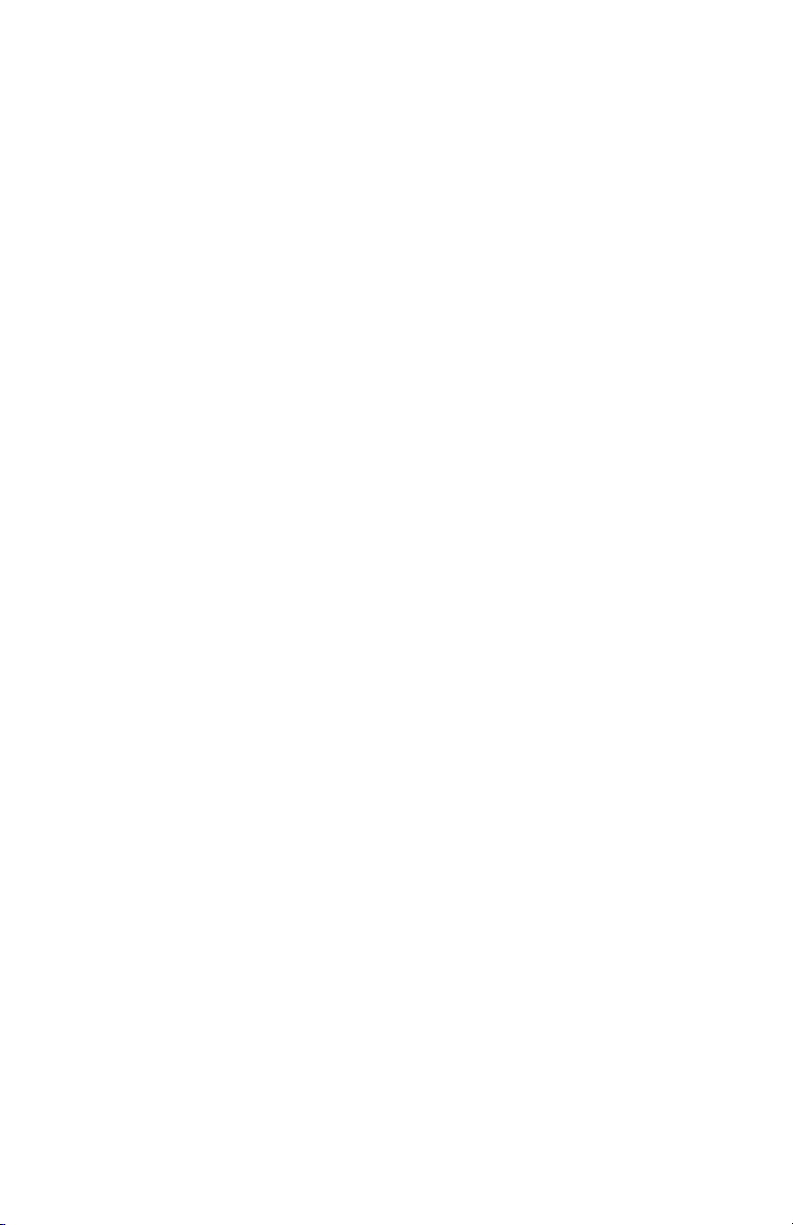
12
di segnale degli impianti semi-professionali e domestici variano in funzione del
fabbricante e incluso del prodotto. Per ottenere degli ottimi risultati sarà
necessario provare le impostazioni ‘Consumer’ e ‘-10’.
NOTA: Con lo scopo di conservare il range dinamico e minimizzare i valori
di distorsione, la Delta non dispone di preamplificatori microfonici
incorporati. Di conseguenza, si consiglia di evitare la connessione diretta
del microfono. Il procedimento corretto consiste nell’inviare il segnale del
microfono a un preamplificatore microfonico (come il Midiman “Audio
Buddy™”) e collegare l’uscita di quest’ultimo all’ingresso della Delta 44.
Tutti i connettori del breakout box della Delta 44 sono di tipo jack TRS (tipring-sleeve) da 4/4”. I connettori jack accettano sia i segnali bilanciati
(normalmente di impianti professionali) sia quelli sbilanciati (impianti domestici
o semiprofessionali). Si consiglia di lavorare con configurazioni bilanciate da
+4dBu, dato che forniscono prestazioni molto più elevate. I connettori
analogici della Delta 44 ammettono combinazione di segnali bilanciati e
sbilanciati (+4dBu, Consumer e -10dBV).
Mixer digitale integrato
Il sistema di registrazione digitale Delta 44 dispone di un mixer digitale
hardware, integrato nel chip controller PCI. Questo mixer accetta segnali
audio digitali provenienti da tutti gli ingressi fisici e dispositivi virtuali, li mixa
con una risoluzione interna di 36 bit ed invia i segnali d’uscita verso una o più
destinazioni. Per quanto riguarda il monitoraggio, il mixer può dirigere l’uscita
verso il primo gruppo di uscite analogiche della Delta 44 (coppia stereo
formata dall’uscite fisiche 1 e 2). Allo stesso tempo, il mixer può essere usato
per creare un mix stereo, registrando l’uscita nel programma audio impiegato
dall’utente. Il mixer digitale integrato si configura e controlla attraverso il
software del ‘Delta Control Panel’.
Patchbay / Router
Oltre al mixer digitale integrato, l’interfaccia di registrazione digitale Delta 44
dispone di un patchbay/router d’uscita. Il patchbay/router permette di
collegare ognuna delle uscite a un’ampia varietà di dispositivi d’ingresso. Le
uscite della Delta 44 ammettono segnali audio da software (dispositivi virtuali
d’uscita che appaiono nelle applicazioni audio) o da fonti hardware, come
possono essere gli ingressi analogici degli impianti o del mixer digitale
integrato. Questa caratteristica rende la Delta 44 molto flessibile durante l’invio
o il monitoraggio WAV, o il collegamento diretto degli ingressi alle uscite per
effettuare prove di sistema.
Sincronizzazione
Con il fine di garantire il corretto funzionamento, il sistema Delta 44 è sempre
sincronizzato a un solo master clock. Il master clock deriva dagli oscillatori
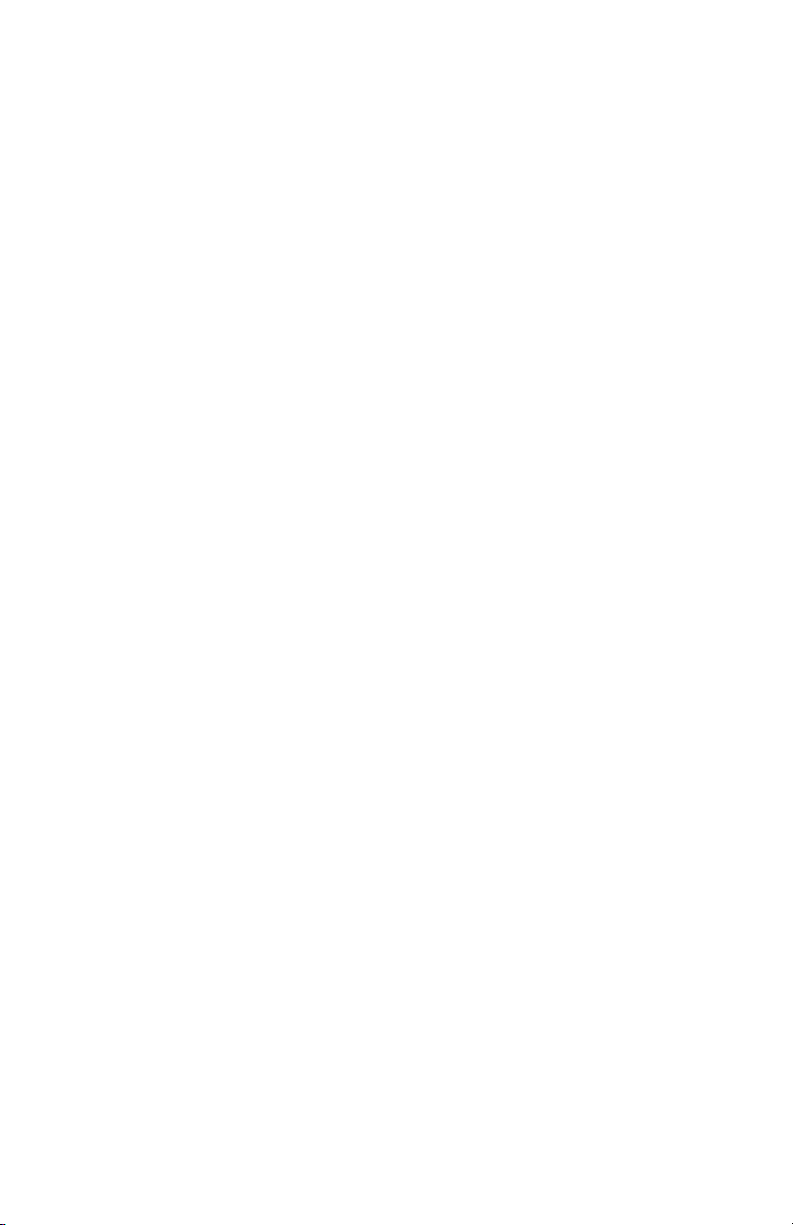
13
interni del sistema. Quando si riproduce un file WAV attraverso i driver della
Delta, il programma imposterà la frequenza di campionamento nell’hardware
della scheda. Per calcolare la frequenza di campionamento appropriata, la
Delta 44 usa un oscillatore interno qualsiasi e divide il rate dell’oscillatore per
un valore determinato.
Uso della Delta 44 con applicazioni audio
Una volta installati correttamente l’hardware e il software della Delta 44, il
sistema sarà pronto per essere usato con le proprie applicazioni audio. In
alcuni programmi si dovrà selezionare il driver della Delta 44, mentre che altri
dispongono di un’utilità che analizza e crea un profilo delle schede audio
installate nel sistema e abilita i driver corrispondenti. Il programma disporrà, in
ogni caso, di una pagina per l’impostazione dei driver audio.
PERIFERICHE D’INGRESSO AUDIO WINDOWS MME: Gli ingressi analogici
della Delta 44 possono essere usati simultaneamente. Per questo motivo il
sistema offre in totale 4 canali d’ingresso. I nomi degli ingressi audio della
Delta 44 all’interno del/i programma/i sono:
PCM In 1/2 Delta-44
PCM In 3/4 Delta-44
Mon.Mixer Delta-44
Le periferiche PCM In permettono di registrare direttamente i segnali stereo
attraverso la coppia di ingressi analogici specificata. La periferica ‘Mon. mixer’
permette di registrare i segnali stereo tramite il mixer digitale integrato nella
Delta 44. I dati audio registrati tramite questa periferica sono il mix dei segnali
d’ingresso e uscita impostati nel ‘Delta Control Panel’ (consultare la sezione
“Pannello di controllo della Delta 44”).
Ricordare che tutte le periferiche d’ingresso sono stereo. In ogni caso, è
possibile che il programma le riconosca come delle periferiche d’ingresso
mono, “sinistra” e “destra”. In questo caso, il programma le mostrerà come
“Left PCM In 1/2 Delta-44, Right PCM In 1/2 Delta-44”, “Left PCM In 3/4
Delta-44, Right PCM In 3/4 Delta-44”, o “Left Mon. Mixer Delta-44, Right
Mon. Mixer Delta-44”.
PERIFERICHE D’USCITA AUDIO WINDOWS MME: Tutte le uscite analogiche
della Delta 44 possono essere usate simultaneamente. Per questo motivo il
sistema offre in totale 4 canali d’uscita. I nomi delle uscite audio della Delta 44
all’interno del/i programma/i sono:
WavOut 1/2 Delta-44
WavOut 3/4 Delta-44
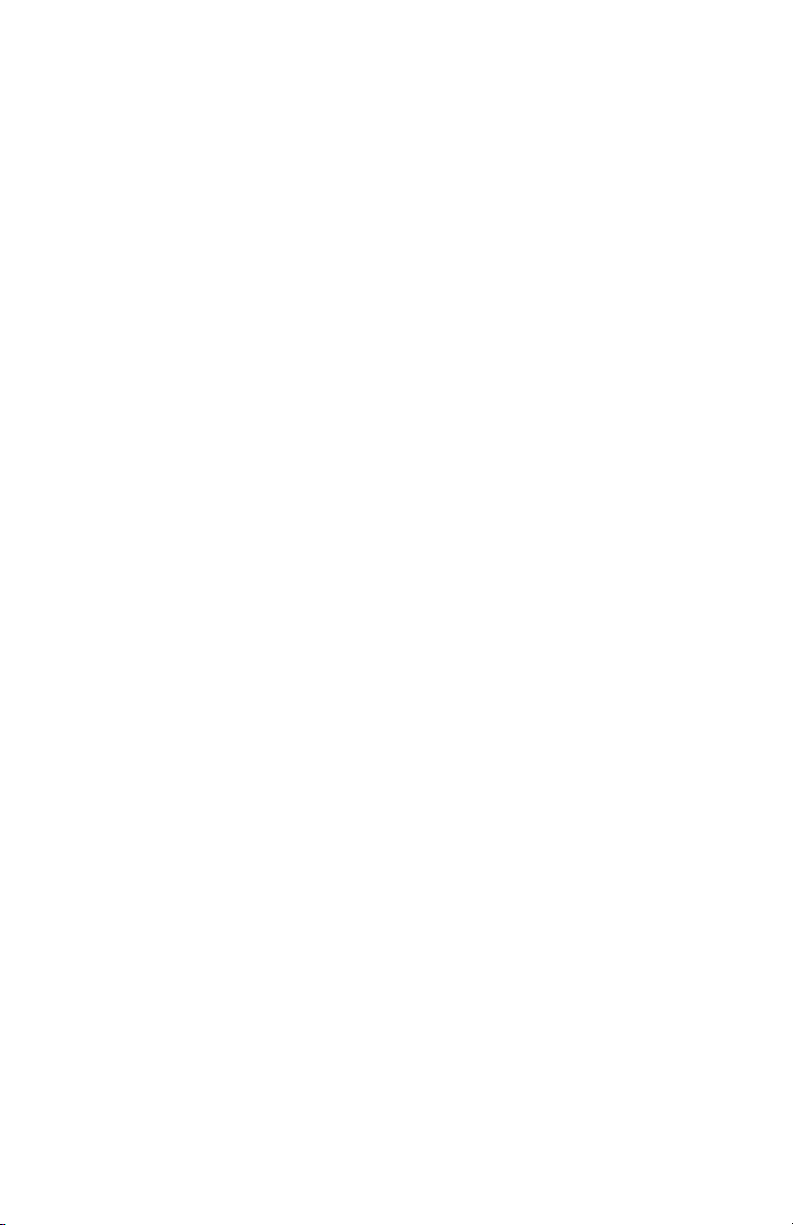
14
Le periferiche d’uscita WavOut permettono la riproduzione dei segnali audio
stereo, attraverso le uscite analogiche fisiche e il router/mixer hardware. In
ogni caso, è possibile che il programma le riconosca come delle periferiche
d’uscita mono, “sinistra” e “destra. Altri programmi tratteranno le uscite come
coppie stereo ma permetteranno di impostare il pan a sinistra o a destra
all’interno della coppia. Inoltre, per inviare un segnale mono attraverso l’uscita
1 (per esempio), selezionare WavOut 1/2 e impostare il pan ‘tutto a sinistra’.
Osservare che i nomi di tutte le periferiche cominciano per “WavOut”, con
lo scopo di ricordare all’utente che si tratta di “dispositivi virtuali” e che non
sono sempre collegate direttamente alle uscite fisiche della Delta 44, bensì
al patchbay/router e al mixer hardware interno della Delta 44 e che, di
conseguenza, possono essere inviate verso varie destinazione. Per ulteriori
informazioni riguardanti il patchbay/router, consultare la sezione
“Patchbay/Router” del capitolo dedicato al ‘Delta Control Panel’.
INGRESSI E USCITE DEL SOUND MANAGER PER MACINTOSH: Il Sound
Manager di Apple dispone di un’unica coppia stereo d’ingresso di un’altra
d’uscita. Se si usano i driver Sound Manager bisognerà selezionare “Sound
Manager” come dispositivo d’ingresso e uscita nelle applicazioni audio.
Per selezionare il driver Sound Manager, aprire il menu Apple e andare su
Pannello di controllo | Suoni. Selezionare l’icona della Delta, sia “Ingresso” che
“Uscita” e uscire. Selezionare nella pagina “Hardware Settings” del ‘Delta
Control Panel’ la coppia stereo d’ingresso ed uscita che si desidera assegnare
al Sound Manager (consultare la sezione “Impostazioni dell’hardware” del
capitolo dedicato al ‘Delta Control Panel’). Qualsiasi coppia stereo si sia
selezionata, la scelta di periferiche d’ingresso e uscita all’interno delle proprie
applicazioni audio sarà sempre la stessa.
PERIFERICHE D’INGRESSO DEL DRIVER ASIO: Quando si usano i driver
audio ASIO con programmi audio compatibili con il sistema ASIO, tutte le
periferiche d’ingresso e uscita appaiono come periferiche mono.
I nomi degli ingressi audio della Delta 44 all’interno del/i programma/i
compatibile/i ASIO sono:
Analog In1 Delta-44
Analog In2 Delta-44
Analog In3 Delta-44
Analog In4 Delta-44
Mon.Mixer L Delta-44
Mon.Mixer R Delta-44
Da notare che i nomi delle periferiche “Monitor Mixer” includono una “L” e una
